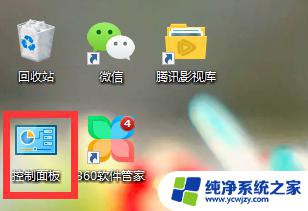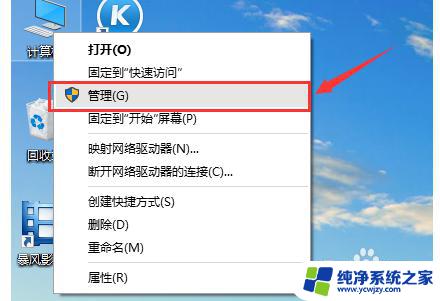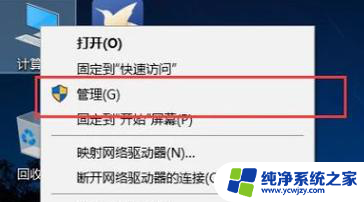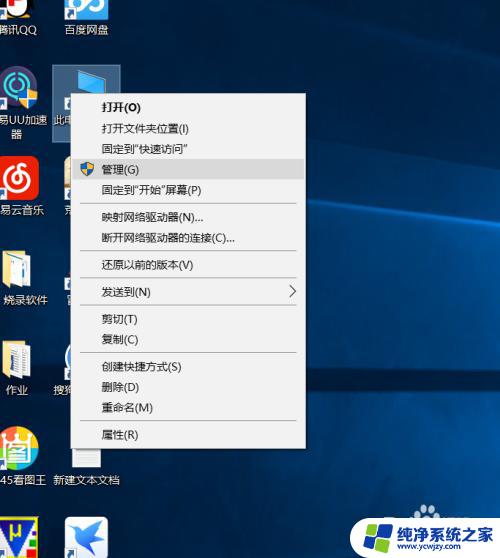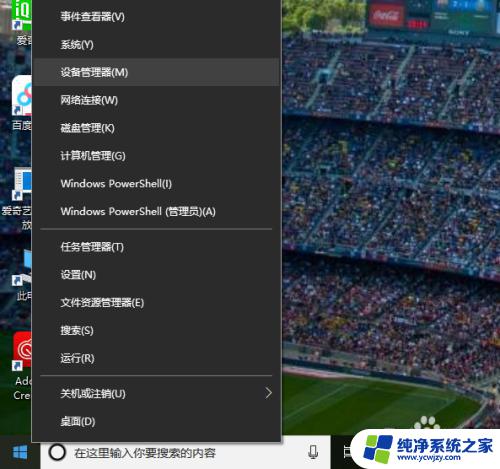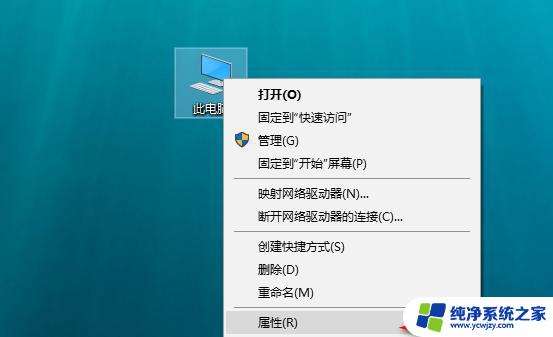windows10音频驱动怎么安装 win10声卡驱动安装步骤
更新时间:2024-01-13 14:41:07作者:jiang
随着Windows 10操作系统的普及,许多用户在使用过程中可能会遇到音频驱动安装的问题,声卡驱动是保证电脑音频正常工作的重要组成部分,因此正确安装和更新驱动程序对于获得良好的音频体验至关重要。本文将介绍Windows 10音频驱动的安装步骤,帮助用户解决相关问题,并确保他们能够顺利地安装和更新声卡驱动。无论是初次安装系统还是升级系统,掌握正确的声卡驱动安装步骤将大大提升用户的使用体验。
步骤如下:
1.右击计算机,点击“管理”
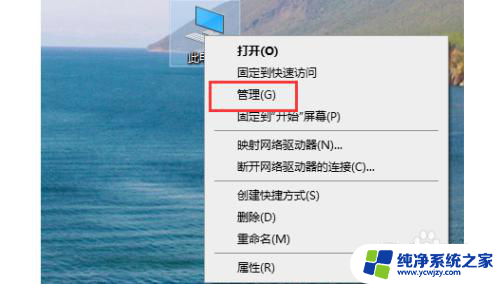
2.打开“设备管理器”
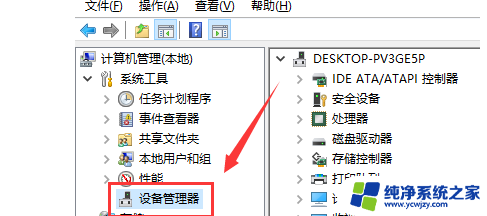
3.点击“声音、视频游戏控制器”。
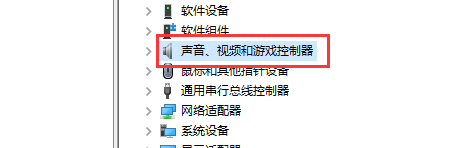
4.右击realtek audio
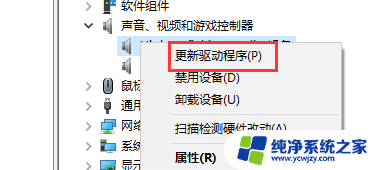
5.点击“更新驱动程序”即可。
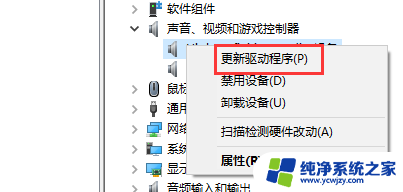
以上就是关于如何安装Windows 10音频驱动程序的全部内容,如果你遇到了相同的问题,可以按照以上方法来解决。